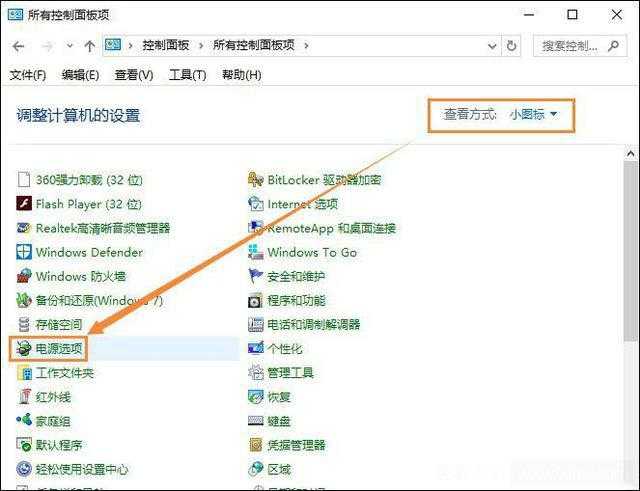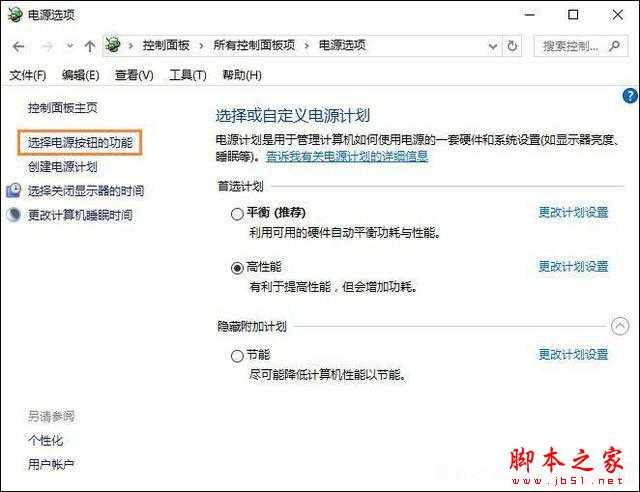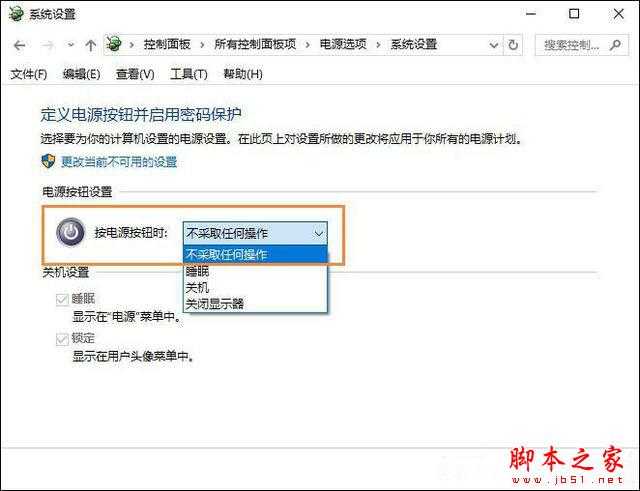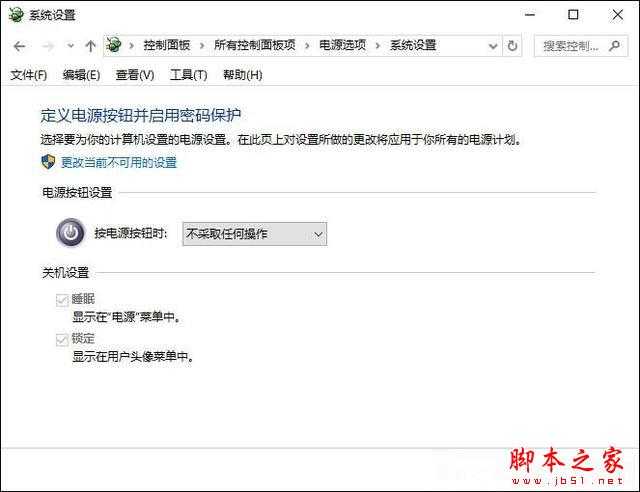有时候家里的小孩子会误点电源键造成了电脑直接关机,在玩游戏或者文件资料没有保存的情况直接就关机了。而且直接使用电脑主机上的电源键关机是一种错误的关机方式,会造成系统文件丢失。那么怎么才能让电脑按关机键不关机?其实我们通过简单的设置就可以让电脑主机上的电源键失效,本文下面就分享一下让电脑主机上关机键失效的方法。教程以Win10为例,其它Win系统都可以参考,步骤大同小异。
让电脑主机上关机键失效的方法
1、我们在桌面左下角小娜搜索“控制面板”,并打开控制面板,在控制面板界面中查看方式选择“小图标”,找到“电源选项”并点击进入,如下图所示。
2、我们在“电源选项”窗口中,点击左侧“选择电源按钮的功能”字样,如下图所示。
3、随后我们进入“系统设置”窗口中,修改“按电源按钮时”旁边的选项,在选项中选择“不采取任何操作”,如下图所示。
4、选择了“不采取任何操作”的选项之后,记得点击最下方的保存即可!
笔者的电脑主机的电源键有亮灯,因此会让小孩有好奇心去点击,所以采取了以上的设置措施。如果你家里有小孩总是误点关机键,不妨通过以上步骤设置来解决。希望此篇教程会大家有所帮助!
免责声明:本站文章均来自网站采集或用户投稿,网站不提供任何软件下载或自行开发的软件!
如有用户或公司发现本站内容信息存在侵权行为,请邮件告知! 858582#qq.com
暂无“怎么让电脑按关机键后不关机?让电脑主机上关机键失效的方法”评论...
更新动态
2025年04月11日
2025年04月11日
- 小骆驼-《草原狼2(蓝光CD)》[原抓WAV+CUE]
- 群星《欢迎来到我身边 电影原声专辑》[320K/MP3][105.02MB]
- 群星《欢迎来到我身边 电影原声专辑》[FLAC/分轨][480.9MB]
- 雷婷《梦里蓝天HQⅡ》 2023头版限量编号低速原抓[WAV+CUE][463M]
- 群星《2024好听新歌42》AI调整音效【WAV分轨】
- 王思雨-《思念陪着鸿雁飞》WAV
- 王思雨《喜马拉雅HQ》头版限量编号[WAV+CUE]
- 李健《无时无刻》[WAV+CUE][590M]
- 陈奕迅《酝酿》[WAV分轨][502M]
- 卓依婷《化蝶》2CD[WAV+CUE][1.1G]
- 群星《吉他王(黑胶CD)》[WAV+CUE]
- 齐秦《穿乐(穿越)》[WAV+CUE]
- 发烧珍品《数位CD音响测试-动向效果(九)》【WAV+CUE】
- 邝美云《邝美云精装歌集》[DSF][1.6G]
- 吕方《爱一回伤一回》[WAV+CUE][454M]